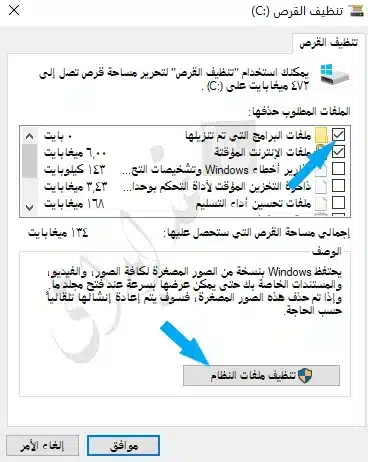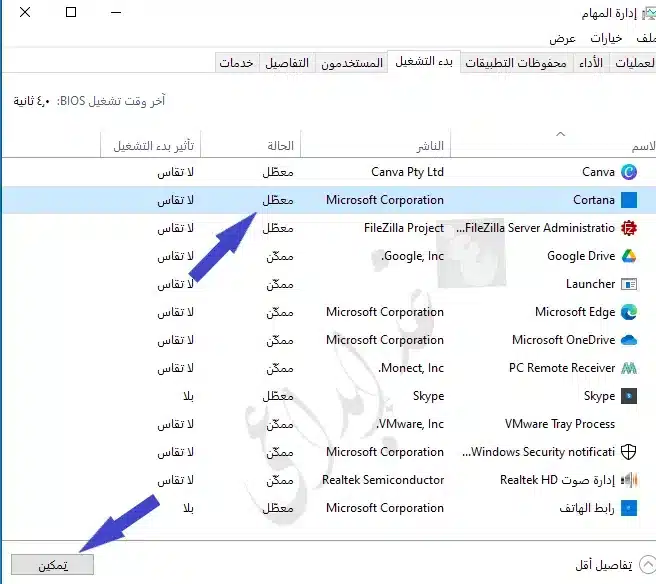عند استخدام الكمبيوتر لفترة طويلة من الزمن، سوف تقل سرعته وأداؤه. الكثير منا يعاني من مشكلة بطيء الجهاز وهذه المشكلة تسبب الإزعاج للبعض إذا كان هناك حاجة لاستخدام الكمبيوتر على عجلة. لذلك سوف نقوم بعرض بعض الخطوات البسيطة، التي من خلالها يمكنك تسريع الكمبيوتر وجعل أداء جهازك أفضل.
المحتويات:
تسريع الكمبيوتر من خلال حذف الملفات المؤقتة
الملفات المؤقتة هي ملفات يتم تخزينها على الكمبيوتر اثناء استخدام البرامج أو تنفيذ بعض المهمام. وظيفة هذه الملفات تتعلق بالاستخدام الحالي للبرامج وليس هناك أي فائدة منها لاحقاً. وعادة ما تٌحذف تلقائياً أو يمكن حذفها يدوياً باتباع بعض الخطوات التالية:
1- من لوحة مفاتيح windows قم بالضغط على شعار R + Windows.
2- سوف تلاحظ ظهور نافذة منبثقة تُسمى Run. اكتب بداخلها temp ثم اضغط Enter. قد يتم مطالبتك بالمتابعة باسم المسؤول اضغط متابعة.
3- ستتمكن من رؤية الملفات المؤقتة على جهازك ويمكنك تحديدها وحذفها جميعها.
بعد حذف الملفات المؤقتة المتراكمة في جهازك، حينها تكون قد حققت خطوة من الخطوات، التي سوف نذكرها من أجل تسريع الكمبيوتر الخاص بك.
ازالة البرامج الغير ضرورية
تراكم البرامج الغير ضرورية واحد من الأسباب المؤدية الى ضعف اداء الكمبيوتر أو الجهاز الخاص بك. وذلك لأن تلك البرامج تستخدم مساحة من ذاكرة الجهاز وبالتالي تستنزف الاداء وتجهد النظام. ومن الضروري حذف البرامج الغير مستخدمة لتخفيف المساحة وتسريع الكمبيوتر. يمكنك التحكم في البرامج المثبتة على جهازك من خلال لوحة التحكم أو Control Panel.
كل ما عليك فعله هو التوجه إلى اداة البحث من شريط المهام والكتابة بداخلها لوحة التحكم أو Control Panel إذا كانت لغة جهازك هي اللغة الانجليزية. بعدها قم بالضغط على نتيجة البحث. سوف تظهر لك نافذة منبثقة كما في الصورة.
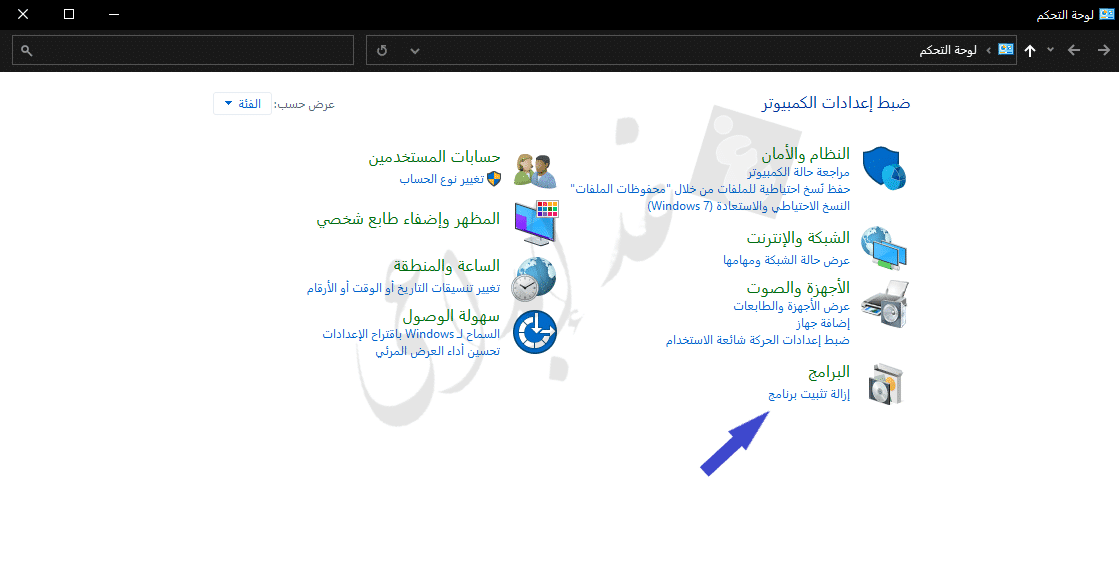
قم بالنقر على البرامج، سوف تظهر لك نافذة جديدة بها جميع البرامج، التي قد قمت بتنصيبها على جهازك. يمكنك الآن تحديد البرامج الغير ضرورية وازالتها من اجل تسريع الكمبيوتر وتحرير بعض المساحة.
تحديث التعريفات لتسريع الكمبيوتر
تعريفات الكمبيوتر هي برامج صغيرة تتعامل مع وظائف الكمبيوتر المختلفة مثل واجهة الرسومات، الشبكة، أجهزة الصوت وغيرها من الوظائف الهامة في الجهاز. تحديثها بشكل مستمر يُمكن أن يحسن من أداء جهازك ويزيد من استقراره وبلا شك تحسين أداءه.
إدارة الأجهزة في ويندوز
من الطرق الاكثر شيوعاً هي تحديث التعريفات يدوياً من خلال ادارة الكمبيوتر على نظام Windows. حيث يمكنك من خلال اداة البحث في شريط المهام كتابة إدارة الكمبيوتر والضغط على ناتج البحث.
بعد ذلك سوف تدخل الى اعدادات إدارة الجهاز، حيث يمكنك فحص التعريفات والتأكد من وجود تحديثات جديدة كما موضح في الصورة.
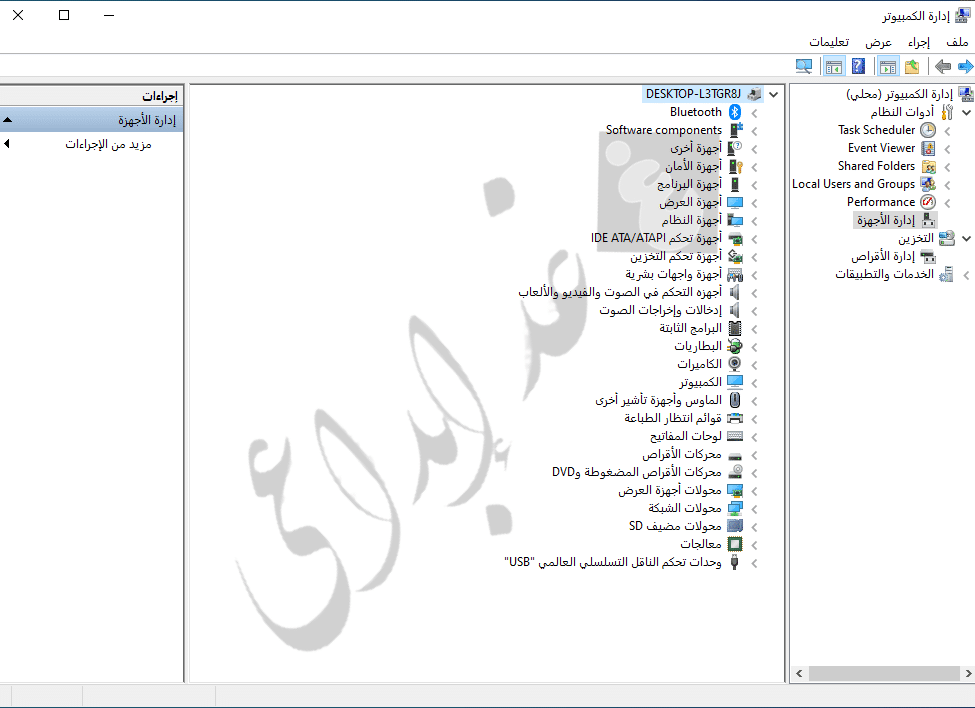
عند وجود تحديثات جديدة قم بالضغط على تحديث أو Update وانتظر ريثما يتم التحديث. بعد ذلك قم بإعادة تشغيل الجهاز من أجل تحديث التعريفات.
استخدام أدوات تعريفات النظام
هناك العديد من الطرق التي يمكنك من خلالها تحديث تعريفات الجهاز. مثل زيارة موقع الشركة المصنعة لجهازك والبحث عن التعريفات الجديدة أو كاستخدام بعض الأدوات المشهورة مثل Driver Easy، الذي يمكنك تحميله من الموقع الرسمي، تتوفر الاداة بنسخة مجانية واخرى مدفوعة.
تنظيف القرص الصلب
تنظيف القرص الصلب أو القرص الثابت له دور كبير في تحسين أداء الجهاز بشكل عام. فهو يحتوي على العديد من الملفات المؤقتة، التي يجب ازالتها بشكل دوري مثل ملفات التخزين المؤقتة وملفات الانترنت والعديد من هذه المجلدات.
للوصول الى أداة تنظيف القرص الصلب قم بالضغط على شعار R + Windows. ستظهر لك نافذة منبثقة، قم بكتابة Cleanmgr في داخل المربع ثم اضغط موافق.
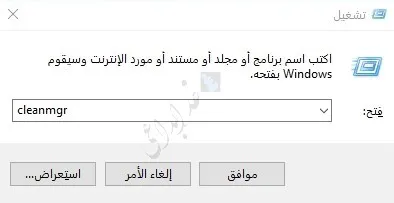
بعد ذلك سوف تظهر لك نافذة منبثقة اخرى تطلب منك تحديد القرص الصلب، الذي تريد تنظيفه. قم باختيار القرص الذي تريد تنظيفه واضغط موافق او Enter للانتقال الى اداة التنظيف.
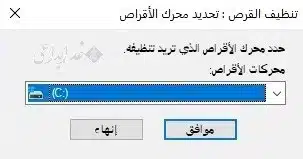
بعد تحديد القرص الصلب سوف تظهر لك الواجهة الرئيسية لأداة تنظيف القرص الثابت. سوف تلاحظ انه يمكنك تحديد أنواع الملفات، التي تريد مسحها والضغط على تنظيف بكل سهولة كما موضح بالصورة ادناه.
بعد تنظيف الملفات، التي لست بحاجة لها قم بالضغط على زر موافق حتى تخرج من الاداة. وبهذا تكون قد مسحت العديد من الملفات، التي لم تكن بحاجة لها وهي تشغل مساحة كبيرة على جهازك. من المهم معرفة ان مسح هذه الملفات لا يؤثر على أي شيء في ملفات الكمبيوتر وليس له تأثير على شيء.
ادارة بدء التشغيل
إدارة تشغيل النظام تمكنك في التحكم في البرامج، التي تبدأ تلقائياً عند تشغيل الجهاز. يمكنك ادارة البرامج والمهام، التي تبدأ تلقائياً عند تشغيل النظام من خلال أداة إدارة المهام في نظام ويندوز.
قم بالضغط على Esc + Shift + Ctrl من لوحة المفاتيح. سوف تظهر لك أداة إدارة المهام. قم بالنقر على مزيد من التفاصيل ومن القائمة العلوية قم بتحديد بدء التشغيل أو Startup. سوف تجد قائمة تحتوي البرامج والمهام، التي تبدأ تلقائياً عند تشغيل النظام.
الآن قم بتحديد البرنامج، الذي تريد تعطيله من البدء تلقائياً واضغط على زر الماوس الأيمن واختر تعطيل أو Disable.
تحديث النظام لتسريع الكمبيوتر
من المهم جداً تحديث النظام بشكل دوري، حيث أن تحديث النظام له تأثيرات إيجابية عديدة على أداء الكمبيوتر وسرعته. فمن مزايا تحديث النظام إصلاح الثغرات الأمنية، التي من الممكن ان يستغلها المتطفلين والهكر للدخول الى جهازك وسرقة معلوماتك. وتحديث النظام يشمل تحسين الاداء واستقرار الجهاز، حيث ان التحديث يشمل تحسينات بالنظام وتحسينات بناءً على الاخطاء السابقة في الاصدارات القديمة.
لتحديث النظام عليك اتباع الخطوات التالية:
1- قم بالتوجه الى اعدادات النظام من خلال قائمة ابدأ أو من استخدم اختصار I + Windows.
2- قم باختيار التحديث والامان من الواجهة الرئيسية.
3- من القائمة الجانبية قم باختيار تحديثات النظام أو Widnows Updates.
4- قم بالضغط على تحقق من وجود تحديثات، حتى يتم البحث عن وجود تحديثات جديدة. سيبدأ النظام بالبحث عن تحديثات جديدة وبمجرد وجود تحديثات سوف تظهر لك قائمة بالتحديثات المتاحة.
5- قم بالضغط على تحديث الآن أو Update now.
هذه هي الطريقة الاساسية لتحديث النظام. يمكنك ايضاً تمكين تحديث النظام بشكل تلقائي.
برامج مكافحة الفيروسات
تقوم برامج مكافحة الفيروسات بفحص وكشف البرامج الضارة والفيروسات على الجهاز. هذا يحافظ على سلامة البيانات ويساعد في تحسين أداء النظام ويمنع البرامج الاخرى من التسبب في مشاكل. ويمكن لبرامج مكافحة الفيروسات تحسين استجابة النظام من خلال عمليات الفحص المستمرة والمتكاملة، فإذا تم الكشف عن تهديدات سيتم التعامل معها بشكل فوري. وهذه البرامج لها تأثير ايضاً عن تصفحك الانترنت فهي تقوم بتحذيرك عند تحميل ملفات تحتوي عناصر ضارة بجهازك.
يمكنك تفعيل Microsoft Windows Defender، الذي يأتي مدموجاً مع النظام بشكل تلقائي، فهو يوفر حماية قوية ضد الفيروسات وبرامج التجسس.
تسريع الكمبيوتر باستخدام برامج التنظيف
هناك العديد من البرامج التي هدفها تحسين النظام وزيادة مدى فعاليته. سنذكر بعض البرامج المشهورة، والتي اكتسبت تقييمات عالية.
1- CCleaner: يُعتبر سي كلينر من أكثر برامج التنظيف شهرة واستخداماً، حيث يقوم بتنظيف الملفات الغير ضرورية والملفات المكررة وتحسين اداء النظام بشكل عام.
2- Glary Utilities: يحتوي برنامج جلاريس على مجموعة متعددة من ادوات التنظيف لتحسين اداء النظام وتسريع الكمبيوتر.
3- Wise Cleaner: وايزكلينر برنامجاً فعالاً لتنظيف النظام وتحسين أداءه وحماية الخصوصية وازالة البرامج والملفات الغير ضرورية.
الخلاصة
إتباع هذه الخطوات البسيطة، التي تم ذكرها في المقال سوف يساعد جهازك على تقديم اداء أفضل وسوف تلاحظ الفرق بمجرد تنفيذ هذه الخطوات. تسريع الكمبيوتر يساعدك على انجاز مهامك بشكل أسرع ويتيح لك التفاعل بسلاسة مع النظام والبرامج.